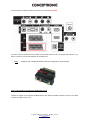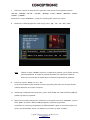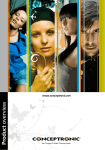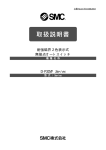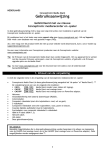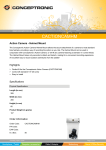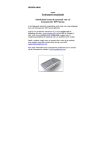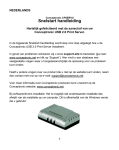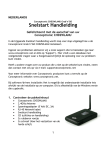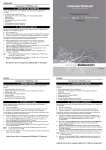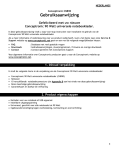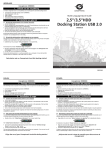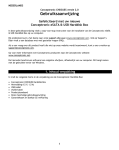Download CM3G-CM3GP-CM3GPP Media Giant
Transcript
CM3G-CM3GP-CM3GPP Media Giant Cómo… Grabar de un Televisor con TDT integrado al Conceptronic CM3G/P/PP Copyright® 2007 by Conceptronic – All rights reserved www.conceptronic.net Page 1 of 7 Este manual describe como conectar y usar su CM3G/P/PP para grabar canales digitales, junto a un televisor con sintonizador TDT integrado (a partir de ahora lo llamaremos TV-TDT). ATENCIÓN: Esta función solo se podrá realizar en modelos específicos de televisores, no todos los televisores permitirán grabar canales TDT al CM3G/P/PP. Para ello consulte el manual de usuario de su TV-TDT Importante Como se explica anteriormente no todas los televisores con TDT integrado disponen de la conexión necesaria para poder conectar el CM3G/P/PP y poder grabar los canales. Para que el CM3G/P/PP se pueda conectar a su TV y grabar TDT es necesario que su TV disponga de algún tipo de salida de Video. También hay que tener en cuenta que algunos televisores (con salida de video) solo extraigan señal analógica y no digital, en este caso deberá comprobar en el manual de usuario del fabricante de su TV como realizar la configuración correcta. Puede comprobar si su TV dispone de esta conexión consultando en manual de usuario del fabricante. Siga los pasos para ver y grabar canales digitales desde una TV-TDT a su CM3G/P/PP. Paso 1: Conectando la TV-TDT al Conceptronic CM3G/P/PP En este caso utilizaremos el cable composite (amarillo, blanco, rojo) y el adaptador SCART a RCA, ambos cables están incluidos en el producto. Copyright® 2007 by Conceptronic – All rights reserved www.conceptronic.net Page 2 of 7 En este ejemplo la salida de video del televisor es la conexión EXT1(RGB) Conecte el extremo del Euroconector (SCART) a la salida de video de su TV y el extremo RCA (amarillo, rojo, blanco) conéctelo a la entrada “AV1 IN” de su CM3G/P/PP Nota: Asegúrese que el adaptador SCART a RCA esté configurado en modo OUTPUT. Paso 2: Conectando el Conceptronic CM3G/P/PP a la TV Consulte el capítulo 6 (“Conexiones del Media Giant”) del manual del CM3G/P/PP para verificar cómo debe conectar el CM3G/P/PP a su TV. Copyright® 2007 by Conceptronic – All rights reserved www.conceptronic.net Page 3 of 7 Paso 3: Grabando del la TV-TDT Cuando se hayan conectado los cables necesarios encienda el CM3G/P/PP y su TV-TDT. Se mostrará el menú del CM3G/P/PP en su TV. Si no ocurriera, consulte el capítulo 7 del manual del CM3G/P/PP (“Configuración Inicial”). Hay dos métodos para realizar la grabación de los canales digitales. El primero es empezando la grabación inmediatamente y la segunda es programando la grabación para que se realice en otro momento. Grabación Inmediata (One Touch Record) 1. Encienda su TV-TDT y presione dos veces sobre el botón ‘SOURCE’ del mando a distancia del CM3G/P/PP para seleccionar la entrada de “Video 1”. Si su TV-TDT está encendido verá los canales digitales en su TV. 2. Use el mando a distancia de su receptor TDT podrá seleccionar qué canal digital visualizar, siendo ese canal el que se disponga a grabar. 3. Presione el botón rojo ‘RECORD’ del mando a distancia del CM3G/P/PP para empezar la grabación inmediatamente. 4. Para parar la grabación, presione el botón ‘STOP’ del mando a distancia del CM3G/P/PP. Nota: No apague el CM3G/P/PP o el receptor TDT durante la grabación, tampoco presione ningún botón de los mandos a distancia o los dos dispositivos en si. Esto podría provocar la interrupción de la grabación. Copyright® 2007 by Conceptronic – All rights reserved www.conceptronic.net Page 4 of 7 Grabación programada Puede programar la unidad para que empiece a grabar a una hora determinada. 1. Seleccione la opción “Grabación programada” del menú principal. La pantalla de grabación programada se mostrará en su televisor. El menú de la grabación programada muestra 5 opciones, que usted puede seleccionar con los botones de navegación (8) del mando a distancia: Añadir: Añadir una nueva grabación programada Editar: Editar una grabación programada existente Eliminar: Eliminar una grabación programada Estado: Cambiar el estado de la lista de grabaciones programadas Historial: Muestra el historial de grabaciones programadas 2. Para añadir una grabación programada, seleccione la opción “Añadir” del menú y pulse el botón “Enter” del mando a distancia. De forma predeterminada el dispositivo seleccionará el campo "Fuente. Todas las opciones pueden cambiarse utilizando los botones arriba y abajo (8) del mando a distancia y para seleccionar otra casilla utilice los botones izquierda y derecha (8) del mando a distancia. 3. Seleccione la fuente de la grabación en modo VIDEO1. 4. Seleccione la fecha de la grabación. 5. Seleccione la hora de inicio de la grabación. 6. Establezca la duración de la grabación. Copyright® 2007 by Conceptronic – All rights reserved www.conceptronic.net Page 5 of 7 7. Seleccione la opción de repetición de la grabación. Puede seleccionar las siguientes opciones: “Una vez”, “Cada día”, “Lun-vié.”, “Lun-sáb.”, “Domingo”, “Lunes”, “Martes”, “Miércoles”, “Jueves”, “Viernes” y “Sábado”. Puede omitir el campo “Dispositivo”, ya que sólo se puede grabar al disco duro interno. 8. Establezca la calidad de grabación. Puede escoger entre: “HQ”, “SP”, “LP”, “EP" y “SLP”. Nota: Cambiar el campo “Calidad” influirá en la calidad de la grabación y en el espacio necesario para dicha grabación. El tiempo de grabación disponible para cada tipo de calidad se mostrará en la parte superior izquierda de la ventana de programación de grabación. 9. Seleccione la opción “Nicam” en ‘on’ o ‘off’. La opción Nicam debería estar activada si la fuente que desea grabar emite con dos tipos de audio (idiomas) diferentes (por ejemplo, Eurosport). 10. Cuando haya configurado todas las opciones, pulse el botón “Enter” del mando a distancia (28) para guardar la grabación programada. 11. Aparecerá una ventana emergente de confirmación en su pantalla. Seleccione “Confirmar” y pulse el botón “Enter” del mando a distancia (28) para guardar la grabación programada. La grabación se encuentra ya programada y la unidad empezará a grabar el canal seleccionado en la fecha y hora determinadas, incluso si el dispositivo se encuentra en modo “Standby”. Copyright® 2007 by Conceptronic – All rights reserved www.conceptronic.net Page 6 of 7 Asegúrese que su TV-TDT tiene seleccionado el canal correcto y esté encendida. Nota: La unidad detecta si la señal de la fuente de entrada tiene protección anti-copia, como por ejemplo la protección MacroVision en los discos de DVD. Cuando la fuente conectada esté protegida anti-copia, la unidad no permitirá la grabación y mostrará un mensaje de alerta cuando se pulse el botón de copiado. Nota: No use el interruptor de la parte trasera del CM3G/P/PP para apagar el dispositivo, ya que sino no sería posible que el dispositivo se encendiera para iniciar la grabación programada. El dispositivo siempre tiene que estar en modo stand-by cuando se ha programado una grabación. Nota: El Media Giant graba en HQ (alta calidad) de forma predeterminada. Puede cambiar la calidad de grabación en el menú de configuración. Copyright® 2007 by Conceptronic – All rights reserved www.conceptronic.net Page 7 of 7